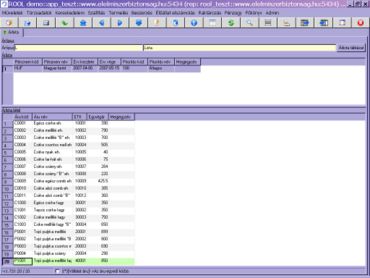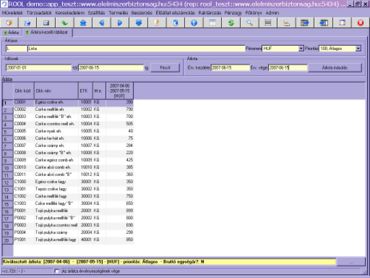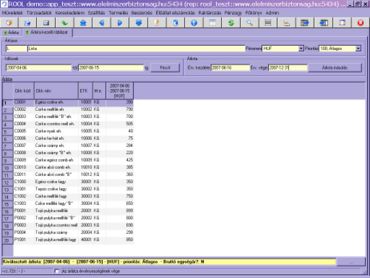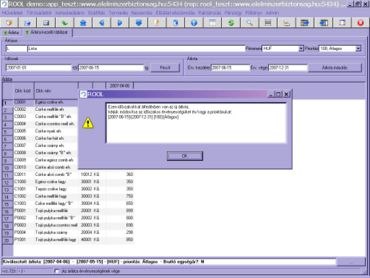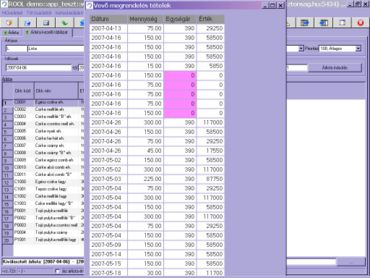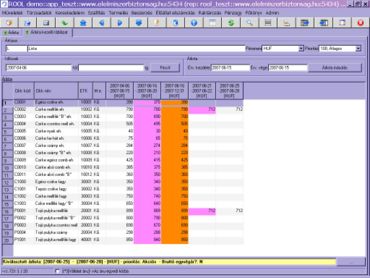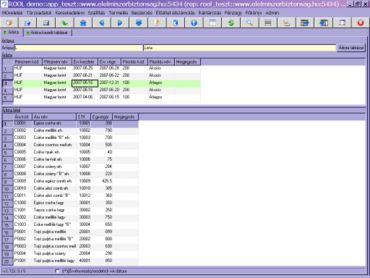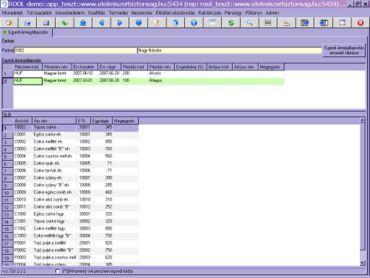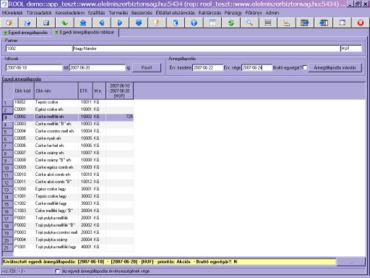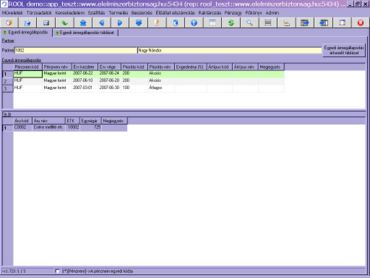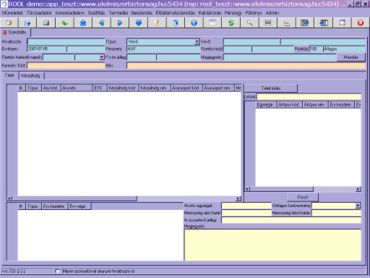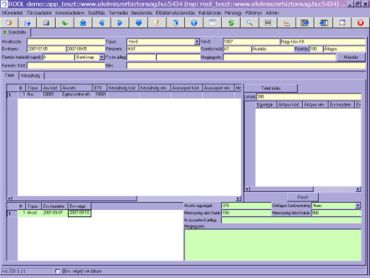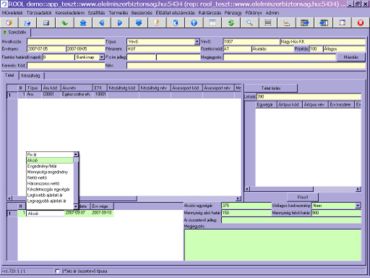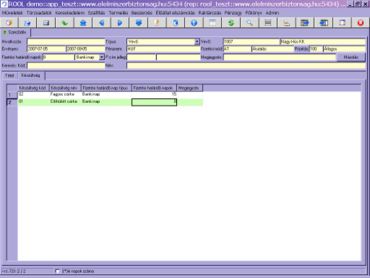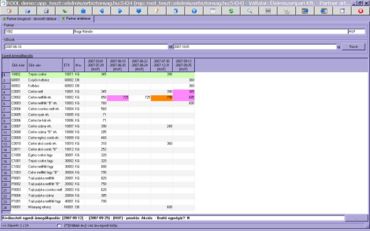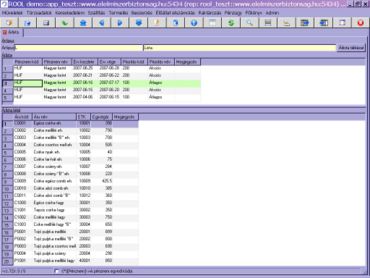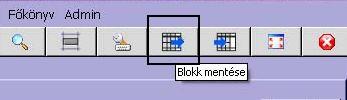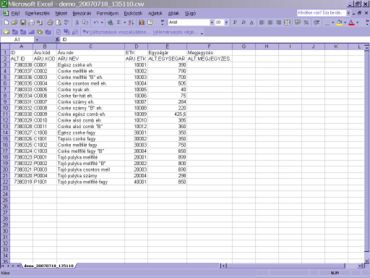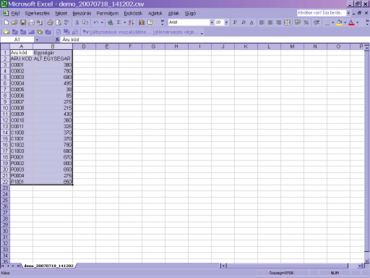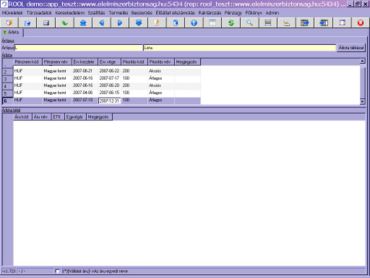Értékesítési árak
A RoolWikiBÓL
(Változatok közti eltérés)
| 2007. június 15., 14:16 változat (szerkesztés) Hajni (Vita | szerkesztései) (→<h2 style="padding:3px; background:#dcdcdc; color:#4682b4; text-align:left; font-size:100%; margin-bottom:5px;margin-top:0;margin-left:-5px;margin-right:-4px;">Egyedi ármegállapodás </h2>) ← Előző változtatások |
Aktuális változat (2008. február 29., 11:30) (szerkesztés) (undo) Hajni (Vita | szerkesztései) |
||
| (42 intermediate revisions not shown.) | |||
| 1. sor: | 1. sor: | ||
| - | <div style="padding: 1em; border: solid 2px black; background-color:whitesmoke;"> | + | <div style="padding: 1em; border: solid 2px #4682b4; background-color:whitesmoke;"> |
| + | |||
| + | <center>[[Kép:Rool_logo-1-.JPG|200px]]</center> | ||
| 7. sor: | 9. sor: | ||
| =<h2 style="padding:3px; background:#dcdcdc; color:#4682b4; text-align:left; font-size:100%; margin-bottom:5px;margin-top:0;margin-left:-5px;margin-right:-4px;">Árlista </h2>= | =<h2 style="padding:3px; background:#dcdcdc; color:#4682b4; text-align:left; font-size:100%; margin-bottom:5px;margin-top:0;margin-left:-5px;margin-right:-4px;">Árlista </h2>= | ||
| + | |||
| + | *A rögzített árlisták alapján a rendszer értékesítéskor automatikusan kalkulálja az eladási árat. Az árlistákat vagy annak egyes elemeit időszakos érvényességgel láthatjuk el. Az általános árlisták mellett lehetőségünk van partnerenként és időszakonként eltérni az árlistától fix ár megadásával. Ezen túl az egyes megrendelés tételeknél is eltérhetünk az árlistából elővett ártól, abszolút egyedi és eseti ármegállapodások szerint. A partnerekhez a partnertörzsben hozzárendel(het)jük a megállapodott ártípust (nagyker ár, kisker ár, kiemelt partner ár...), így az adott típusú árlista változása automatikusan életbe lép az adott partnernél. | ||
| + | |||
| *Az Árlista munkafüzet a Kereskedelem/Értékesítési árak/Árlista menüpontból indítható el. | *Az Árlista munkafüzet a Kereskedelem/Értékesítési árak/Árlista menüpontból indítható el. | ||
| + | |||
| + | |||
| *A munkafüzetben sort az F6 billentyű megnyomásával tudunk felvenni, ilyenkor a sor háttérszíne világoskékre változik. | *A munkafüzetben sort az F6 billentyű megnyomásával tudunk felvenni, ilyenkor a sor háttérszíne világoskékre változik. | ||
| *Árlista beállításnál meg kell adni a pénznemet (értéklista behívással), az érvényességet (az érvényesség kezdetétől az érvényesség végéig), és a prioritást (értéklista behívással). Majd rögzítenünk kell az eddigi adatokat F10-el. | *Árlista beállításnál meg kell adni a pénznemet (értéklista behívással), az érvényességet (az érvényesség kezdetétől az érvényesség végéig), és a prioritást (értéklista behívással). Majd rögzítenünk kell az eddigi adatokat F10-el. | ||
| 18. sor: | 25. sor: | ||
| <font color="#4682b4">(3)</font>[[Kép:ar4.jpg|370px|árlista másolása]] <font color="#4682b4">(4)</font>[[Kép:ar3.jpg|370px|üzenet dátum/prioritás átfedés esetén]] | <font color="#4682b4">(3)</font>[[Kép:ar4.jpg|370px|árlista másolása]] <font color="#4682b4">(4)</font>[[Kép:ar3.jpg|370px|üzenet dátum/prioritás átfedés esetén]] | ||
| + | |||
| *Az üzenet mező mellet levő nyomógomb <font color="#4682b4">(5)</font> hatására megjelenik a kiválasztott cikkhez tartozó megrendelések egységárai. Az árak változásának viszonyát színek jelölik: - rózsaszín csökkenő <font color="#4682b4">(6)</font> , narancs növekvő értékeket mutat. | *Az üzenet mező mellet levő nyomógomb <font color="#4682b4">(5)</font> hatására megjelenik a kiválasztott cikkhez tartozó megrendelések egységárai. Az árak változásának viszonyát színek jelölik: - rózsaszín csökkenő <font color="#4682b4">(6)</font> , narancs növekvő értékeket mutat. | ||
| 27. sor: | 35. sor: | ||
| <font color="#4682b4">(7)</font>[[Kép:ar5.jpg|370px|másolás ellenőrzése]] | <font color="#4682b4">(7)</font>[[Kép:ar5.jpg|370px|másolás ellenőrzése]] | ||
| - | |||
| =<h2 style="padding:3px; background:#dcdcdc; color:#4682b4; text-align:left; font-size:100%; margin-bottom:5px;margin-top:0;margin-left:-5px;margin-right:-4px;">Egyedi ármegállapodás </h2>= | =<h2 style="padding:3px; background:#dcdcdc; color:#4682b4; text-align:left; font-size:100%; margin-bottom:5px;margin-top:0;margin-left:-5px;margin-right:-4px;">Egyedi ármegállapodás </h2>= | ||
| 33. sor: | 40. sor: | ||
| *Az Egyedi ármegállapodás munkafüzet a Kereskedelem/Értékesítési árak/Egyedi ármegállapodás menüpontból indítható el. | *Az Egyedi ármegállapodás munkafüzet a Kereskedelem/Értékesítési árak/Egyedi ármegállapodás menüpontból indítható el. | ||
| - | *A felső blokkból kiválasztott partnernek megfelelően létrehozható az egyedi ármegállapodás. A partner kiválasztása a billentyűzeten található le illetve fel billentyűkkel történik. | + | |
| + | *A felső blokkból kiválasztott partnernek létrehozható az egyedi ármegállapodás. A partner kiválasztása a billentyűzeten található le/fel billentyűkkel történik. | ||
| + | |||
| *A munkafüzetben sort az F6 billentyű megnyomásával tudunk felvenni, ilyenkor a sor háttérszíne világoskékre változik. | *A munkafüzetben sort az F6 billentyű megnyomásával tudunk felvenni, ilyenkor a sor háttérszíne világoskékre változik. | ||
| - | *Árlista beállításnál meg kell adni a pénznemet (értéklista behívással), az érvényességet (az érvényesség kezdetétől az érvényesség végéig), és a prioritást (értéklista behívással). Majd mentenünk kell az eddigi adatokat F10-el. | ||
| - | *Az alsó ablakba kattintva F6 új sor kéréssel felvehetjük az árlista tételeit az áru kód, áru név, ETK, és egységár megadásával , majd F10 az újonnan felvett adatokat el kell menteni. | + | *Árlista beállításnál meg kell adni a pénznemet (értéklista behívással), az érvényességet (az érvényesség kezdetétől az érvényesség végéig), és a prioritást (értéklista behívással). Majd rögzítenünk kell az eddigi adatokat F10-el. |
| + | |||
| + | |||
| + | *Az alsó ablakba kattintva F6 új sor kéréssel felvehetjük az árlista tételeit az áru kód, áru név, ETK, és egységár megadásával <font color="#4682b4">(8)</font> , majd F10 az újonnan felvett adatokat el kell menteni. | ||
| + | |||
| + | <font color="#4682b4">(8)</font>[[Kép:ar8.jpg|370px|egyedi ármegállapodás munkafüzet]] <font color="#4682b4">(9)</font>[[Kép:ar9.jpg|370px|egyedi ármegállapodás táblázat]] | ||
| + | |||
| + | *Az "Egyedi ármegállapodás árkezelő táblázat" nyomógombbal az "Egyedi ármegállapodás táblázat" program hívható meg <font color="#4682b4">(9)</font> hívható meg, melynek kezelését tekintve hasonló mint a Árlista kezelő táblázatban dokumetációban leírtak. A kiválasztott partnerre, pénznemre ill. egy beállított időszakra új egyedi ármegállapodás hozható létre vagy egy korábbi ármegállapodás másolható <font color="#4682b4">(10)</font> ezen paramétereket figyelembe véve. Rögzítéskor az esetleges átfedésekre (ha egy korábbi időszakra, egyazon pénznemre történik a másolás) hiba üzenet érkezik a felhasználónak. | ||
| + | |||
| + | <font color="#4682b4">(10)</font>[[Kép:ar10.jpg|370px|árlista másolása]] <font color="#4682b4">(11)</font>[[Kép:ar11.jpg|370px|másolás ellenőrzése]] | ||
| + | |||
| + | *Árlista másolás után az Árlista munkafüzetbe visszatérve ellenőrizhetjük <font color="#4682b4">(11)</font>, hogy az árlista másolásunk sikeresen megtörtént. | ||
| + | |||
| + | =<h2 style="padding:3px; background:#dcdcdc; color:#4682b4; text-align:left; font-size:100%; margin-bottom:5px;margin-top:0;margin-left:-5px;margin-right:-4px;">Szerződés</h2>= | ||
| + | |||
| + | *A Szerződés munkafüzet a Kereskedelem/Értékesítési árak/Szerződés menüpontból indítható el. | ||
| + | |||
| + | |||
| + | *Az árlisták mellett további lehetőség a szerződések rögzítése <font color="#4682b4">(12)</font>, melyek keretében lehetőségünk van különböző partnerkörökre, különböző cikk-körökre különböző típusú árakat és engedményeket/felárakat rögzíteni. | ||
| + | |||
| + | <font color="#4682b4">(12)</font>[[Kép:szerz1.jpg|370px|belépési képernyő]] <font color="#4682b4">(13)</font> [[Kép:szerz2.jpg|370px|szerződés adatainak kitöltése]] | ||
| + | |||
| + | |||
| + | *Új szerződést az F6 billentyű megnyomásával rögzíthetünk. A típus (legördülő fülből) kiválasztása után kitöltendő a szerződés fejrésze <font color="#4682b4">(13)</font>. Itt eldönthető, hogy partnercsoportnak, vevőnek, üzletláncnak szeretnénk-e szerződést rögzíteni szállítási cím szerint vagy partner cím csoport szerint. Ezen kívül meg kell adni a szerződés érvényességének idejét a pénznemet valamint a fizetési módot. | ||
| + | |||
| + | |||
| + | *A tétel ablakban fel kell venni a kiválasztott áru adatait majd a lista árba kattintva megkapjuk a termék eredeti lista árát. | ||
| + | |||
| + | |||
| + | *Az alsó ablakban található típus megadása <font color="#4682b4">(14)</font> után beírható a termék akciós ára vagy a típus megadásától függően kitölthető a jobb oldalon található alsó ablak. | ||
| + | **Fix ár beállításnál megadható a fix egységár. | ||
| + | **Akciónál az akciós ár, valamint a mennyiség alsó valamint felső határa. | ||
| + | **Engedmény/felárnál az engedmény/felár %-ban meghatározva. | ||
| + | **Mennyiségi engedmény esetén az alapmennyiség és az ingyenes mennyiség. | ||
| + | **Nettó-nettó valamint háromszor nettó esetén megadhatjuk az engedmény felárat %-ban, az egységárat, és a fix egységárat. | ||
| + | |||
| + | <font color="#4682b4">(14)</font>[[Kép:szerz3.jpg|370px|típus kiválasztása]] <font color="#4682b4">(15)</font> [[Kép:szerz4.jpg|370px| készültségenkénti fizetési határidő előírhatósága]] | ||
| + | |||
| + | |||
| + | *Speciális lehetőség a készültségenkénti fizetési határidő előírhatósága <font color="#4682b4">(15)</font>. Ez a készültség fülön beállítható. | ||
| + | |||
| + | =<h2 style="padding:3px; background:#dcdcdc; color:#4682b4; text-align:left; font-size:100%; margin-bottom:5px;margin-top:0;margin-left:-5px;margin-right:-4px;">Ár monitor</h2>= | ||
| + | |||
| + | *Az Ár monitor munkafüzet a Kereskedelem/Értékesítési árak/Ár monitor menüpontból indítható el. | ||
| + | |||
| + | |||
| + | *Itt lehetőségünk van az adott napra lekérdezni árlistát áru alapján vagy partner alapján. | ||
| + | |||
| + | |||
| + | *Ármonitor/áru alapján <font color="#4682b4">(16)</font>: | ||
| + | **Lekérdezhető, hogy adott cikk, kiválasztott pénznemben és fizetési mód szerint, adott napon mely partnereknek (szállítási címeknek) milyen áron adható el. | ||
| + | |||
| + | <font color="#4682b4">(16)</font>[[Kép:armonitor1.JPG|370px|ármonitor/áru alapján]] | ||
| + | |||
| + | |||
| + | *A lekérdezés F7 megnyomása után az áru kód, név vagy ETK megadása után F8 megnyomásával történhet. | ||
| + | |||
| + | |||
| + | *Ármonitor / partner alapján <font color="#4682b4">(17)</font>: | ||
| + | ** Lekérdezhető, hogy adott partnernek (szállítási címnek), a partner/cím törzsben beállított pénznemben és fizetési mód szerint, adott napon mely cikkek milyen áron adhatóak el. | ||
| + | |||
| + | <font color="#4682b4">(17)</font> [[Kép:armonitor2.JPG|370px| ármonitor/partner alapján]] | ||
| + | |||
| + | =<h2 style="padding:3px; background:#dcdcdc; color:#4682b4; text-align:left; font-size:100%; margin-bottom:5px;margin-top:0;margin-left:-5px;margin-right:-4px;">Partner böngésző – árkezelő táblázat</h2>= | ||
| + | |||
| + | |||
| + | *A munkafüzet a Kereskedelem/Értékesítési árak/Partner böngésző árkezelő táblázat menüpontból indítható el. | ||
| + | |||
| + | |||
| + | *Belépéskor a partnerek listáját látjuk <font color="#4682b4">(18)</font>, ahol a billentyűzeten a le és fel nyilakkal mozoghatunk. Ha konkrét partnert keresünk, akkor lehetőség van a már ismert szűrési technikával keresni (F7, %ismert rész%, F8). | ||
| + | |||
| + | <font color="#4682b4">(18)</font> [[Kép:partbong1.JPG|370px|partner böngésző árkezelő táblázat]] | ||
| + | |||
| + | *A kiválasztott partner <font color="#4682b4">(18)</font> során állva, az "Egyedi ármegállapodás táblázat" nyomógomb meghívja az "Egyedi ármegállapodás táblázat" munkafüzetet ahol dátum szerint láthatjuk a partnerhez tartozó egyedi ármegállapodást <font color="#4682b4">(19)</font>. | ||
| + | |||
| + | <font color="#4682b4">(19)</font> [[Kép:partbong2.JPG|370px|egyedi ármegállapodás munkafüzet]] | ||
| + | |||
| + | |||
| + | *A "Partner ártáblázat" nyomógombbal a "Partner ártáblázat" munkafüzet <font color="#4682b4">(20)</font> hívható meg ahol lehetőségünk van időszakhoz beállítottan a parnter ármegállapodásainak áttekintésére. | ||
| + | |||
| + | <font color="#4682b4">(20)</font> [[Kép:partbong3.JPG|370px|partner ártábláza]] | ||
| + | |||
| + | |||
| + | *Ha bruttó egységár kezelést szeretnénk alkalmazni, akkor a bruttó egységár mellett elhelyezkedő négyzetben be kell állítanunk az egységár számítást szabályozó pipát. | ||
| + | |||
| + | |||
| + | *Az egységár és a számla bruttó végösszeg kerekítését a Törzsadatok/Pénzügyi törzsadatok/Pénznem munkafüzetben állíthatjuk be. | ||
| + | **A számla végösszeg kerekítésnél megadható, hogy hány tizedes jegyig történjen a kerekítés. | ||
| + | **A megrendelés egységár kerekítésnél beállítható, hogy hány tizedes jegyig történjen az egységár kerekítése. | ||
| + | |||
| + | |||
| + | *Ármegállapodás másolásánál be kell állítani az újonnan létrehozandó árlista érvényességének kezdetét illetve végét, és az „Ármegállapodás másolás” nyomógomb megnyomásával létrejön az új ármegállapodás, amelyet leellenőrizhetünk az „Egyedi ármegállapodás” munkafüzetben is. | ||
| + | |||
| + | =<h2 style="padding:3px; background:#dcdcdc; color:#4682b4; text-align:left; font-size:100%; margin-bottom:5px;margin-top:0;margin-left:-5px;margin-right:-4px;">Vevői megrendelés – egységár kontroll</h2>= | ||
| + | |||
| + | |||
| + | *A munkafüzet a Kereskedelem/Értékesítési árak/Vevői megrendelés-egységár kontroll menüpontból indítható el. | ||
| + | |||
| + | |||
| + | *Belépés után az időszak és a kívánt szűrési paraméter (legördülő listából választható: Vevői megrendelés, teljesítés dátum/Túra indítás dátum/Vevői megrendelés rögzítés dátum) beállítását követően F8 billentyű megnyomása után listázásra kerülnek a cikkek és az azokhoz tartozó egységárak <font color="#4682b4">(21)</font>. A cikk sorra állva jobb oldalon láthatóak a megrendelés (biz.szám, státusz...) és a megrendelő adatai (partner név, cím...). | ||
| + | |||
| + | <font color="#4682b4">(21)</font> [[Kép:egyskont1.JPG|370px|cikkek listázásása időponthoz rendelten]] | ||
| + | |||
| + | |||
| + | *Ha egy bizonyos partner rendeléseit szeretnénk listázni <font color="#4682b4">(22)</font> akkor az ismert szűrési technikával lehetőségünk van erre. (Pl.: ha a partner kódját ismerjük akkor F7 partner kód beírása F8 megnyomása után megkapjuk a partnerhez tartozó adatokat.) | ||
| + | |||
| + | <font color="#4682b4">(22)</font> [[Kép:egyskont2.JPG|370px|cikkek listázása időponthoz és partnerhez rendelten]] | ||
| + | |||
| + | |||
| + | *A munkafüzet alsó részében megtekinthető táblázatos formában az összes rendelt, leosztott, kiadott, visszavételezett, átvett, visszáru illetve átadott mennyiség, valamint az összesített értékek pénznemenként. | ||
| + | |||
| + | |||
| + | *Színek: | ||
| + | **Ha a rendelés vagy a számlázás egységára kisebb, mint a ártörzsbeli egységár: piros. | ||
| + | **Ha a rendelés vagy a számlázás egységára nagyobb, mint a ártörzsbeli egységár: narancs. | ||
| + | **Ha nincs ártörzsbeli egységár: kék. | ||
| + | |||
| + | |||
| + | *A „Nyomtatási paraméterek” billentyű megnyomásakor a jobb oldalon megkapjuk a „Nyomtatási paraméterek” ablakot, ahol beállíthatjuk <font color="#4682b4">(23)</font> , hogy milyen adatok szerepeljenek a nyomtatandó listán. A paraméterek beállítása után a „Nyomtatás” gomb megnyomásának hatására megkapjuk a „Vevői megrendelések” riportot <font color="#4682b4">(24)</font> , amelyet itt el tudunk menteni vagy ki tudunk nyomtatni. | ||
| + | |||
| + | <font color="#4682b4">(23)</font> [[Kép:egyskont3.JPG|370px|nyomtatási paraméterek beállítása]] <font color="#4682b4">(24)</font> [[Kép:egyskont4.JPG|370px|vevői megrendelések riport]] | ||
| + | |||
| + | =<h2 style="padding:3px; background:#dcdcdc; color:#4682b4; text-align:left; font-size:100%; margin-bottom:5px;margin-top:0;margin-left:-5px;margin-right:-4px;"> Táblázatkezelőből történő árlista betöltése </h2>= | ||
| + | |||
| + | |||
| + | *Excel vagy OpenOffice Calc táblázat segítségével árlistát betölthetünk akár az Árlista akár az Egyedi ármegállapodás munkafüzetbe. Jelen példa Excel-ből történő árlista betöltés folyamatát szemlélteti. | ||
| + | |||
| + | |||
| + | *A megfelelő árlista táblázatban ki kell választani a megfelelő árlistát <font color="#4682b4"> (25) </font> majd a tételek mezőbe kell kattintani.<br> | ||
| + | |||
| + | <font color="#4682b4"> (25) </font> [[Kép:exc1.jpg|370px|másolandó árlista kiválasztása]] | ||
| + | |||
| + | |||
| + | *A másolandó árlista tételek mentése a blokk mentése ikonnal <font color="#4682b4"> (26) </font> történik Excel táblázatba.<br> | ||
| + | |||
| + | <font color="#4682b4"> (26) </font> [[Kép:exc7.jpg|blokk mentése ikon]] | ||
| + | |||
| + | |||
| + | *Az így kapott excel táblázatból <font color="#4682b4"> (27) </font> törlendő a cikk kód és az egységár kivételével az összes oszlop.<br> | ||
| + | |||
| + | <font color="#4682b4"> (27) </font> [[Kép:exc2.jpg|370px|excelbe kimentett árlista táblázat]] | ||
| + | |||
| + | |||
| + | *A kimásolt Excel táblázatban az egységárakat felül kell írni, hogy bemásolás után már az új árak szerepeljenek az árlistában (ezt még az oszlopok törlése előtt érdemes megtenni amíg minden azonításhoz szükséges adatot tartalmaz a táblázatunk). | ||
| + | *A módosítás után az ki kell jelölni a másolandó oszlopokat <font color="#4682b4"> (28) </font>. | ||
| + | |||
| + | <font color="#4682b4"> (28) </font> [[Kép:exc3.jpg|370px|javított, kijelölt, másolandó táblázat]] | ||
| + | |||
| + | |||
| + | |||
| + | *Az árlistában fel kell venni egy új árlista <font color="#4682b4"> (29) </font> sort ahová másolni fogjuk az új árlistát. | ||
| + | |||
| + | <font color="#4682b4"> (29) </font> [[Kép:exc4.jpg|370px|új árlista felvétele]] | ||
| + | |||
| + | |||
| + | *Vágólapra kell másolnunk az adatokat Ctrl + C billentyűk megnyomásával. | ||
| + | *Majd a blokk betöltése vágólapról ikonnal <font color="#4682b4"> (30) </font> a kiválasztott árlistába (az üres árlista tételekbe kattintás után) másolható az előzőleg kimásolt Excel oszlopok tartalma. | ||
| + | |||
| + | <font color="#4682b4"> (30) </font> [[Kép:exc8.jpg|blokk betöltése vágólapról ikon]] | ||
| + | |||
| + | |||
| + | *Az ikonra kattintás után a rendszer felteszi a kérdést hogy valóban menteni szeretnénk-e az árlistát <font color="#4682b4"> (31) </font>. | ||
| + | |||
| + | <font color="#4682b4"> (31) </font> [[Kép:exc5.jpg]] | ||
| + | |||
| + | |||
| + | *Miután igenre kattintunk elkezdődik az árlista betöltése <font color="#4682b4"> (32) </font>.<br> | ||
| + | |||
| + | <font color="#4682b4"> (32) </font> [[Kép:exc6.jpg|370px|betöltött árlista tételek]] | ||
Aktuális változat
Értékesítési árak
Tartalomjegyzék |
Árlista
- A rögzített árlisták alapján a rendszer értékesítéskor automatikusan kalkulálja az eladási árat. Az árlistákat vagy annak egyes elemeit időszakos érvényességgel láthatjuk el. Az általános árlisták mellett lehetőségünk van partnerenként és időszakonként eltérni az árlistától fix ár megadásával. Ezen túl az egyes megrendelés tételeknél is eltérhetünk az árlistából elővett ártól, abszolút egyedi és eseti ármegállapodások szerint. A partnerekhez a partnertörzsben hozzárendel(het)jük a megállapodott ártípust (nagyker ár, kisker ár, kiemelt partner ár...), így az adott típusú árlista változása automatikusan életbe lép az adott partnernél.
- Az Árlista munkafüzet a Kereskedelem/Értékesítési árak/Árlista menüpontból indítható el.
- A munkafüzetben sort az F6 billentyű megnyomásával tudunk felvenni, ilyenkor a sor háttérszíne világoskékre változik.
- Árlista beállításnál meg kell adni a pénznemet (értéklista behívással), az érvényességet (az érvényesség kezdetétől az érvényesség végéig), és a prioritást (értéklista behívással). Majd rögzítenünk kell az eddigi adatokat F10-el.
- Az alsó ablakba kattintva F6 új sor kéréssel felvehetjük az árlista tételeit az áru kód, áru név, ETK, és egységár megadásával (1).
- Árlista táblázat nyomógombbal az Árlista kezelő táblázat program (2) hívható meg. A kiválasztott ártípusra, pénznem - és a prioritás listákra ill. egy beállított időszakra új árlista hozható létre vagy egy korábbi árlista másolható (3) ezen paramétereket figyelembe véve. Rögzítéskor az esetleges átfedésekre ha egy korábbi időszakra, egyazon pénznemre és prioritásra történik a másolás) hiba üzenet (4) érkezik a felhasználónak.
- Az üzenet mező mellet levő nyomógomb (5) hatására megjelenik a kiválasztott cikkhez tartozó megrendelések egységárai. Az árak változásának viszonyát színek jelölik: - rózsaszín csökkenő (6) , narancs növekvő értékeket mutat.
- Árlista másolás után az Árlista munkafüzetbe visszatérve ellenőrizhetjük (7), hogy az árlista másolásunk sikeresen megtörtént.
Egyedi ármegállapodás
- Az Egyedi ármegállapodás munkafüzet a Kereskedelem/Értékesítési árak/Egyedi ármegállapodás menüpontból indítható el.
- A felső blokkból kiválasztott partnernek létrehozható az egyedi ármegállapodás. A partner kiválasztása a billentyűzeten található le/fel billentyűkkel történik.
- A munkafüzetben sort az F6 billentyű megnyomásával tudunk felvenni, ilyenkor a sor háttérszíne világoskékre változik.
- Árlista beállításnál meg kell adni a pénznemet (értéklista behívással), az érvényességet (az érvényesség kezdetétől az érvényesség végéig), és a prioritást (értéklista behívással). Majd rögzítenünk kell az eddigi adatokat F10-el.
- Az alsó ablakba kattintva F6 új sor kéréssel felvehetjük az árlista tételeit az áru kód, áru név, ETK, és egységár megadásával (8) , majd F10 az újonnan felvett adatokat el kell menteni.
- Az "Egyedi ármegállapodás árkezelő táblázat" nyomógombbal az "Egyedi ármegállapodás táblázat" program hívható meg (9) hívható meg, melynek kezelését tekintve hasonló mint a Árlista kezelő táblázatban dokumetációban leírtak. A kiválasztott partnerre, pénznemre ill. egy beállított időszakra új egyedi ármegállapodás hozható létre vagy egy korábbi ármegállapodás másolható (10) ezen paramétereket figyelembe véve. Rögzítéskor az esetleges átfedésekre (ha egy korábbi időszakra, egyazon pénznemre történik a másolás) hiba üzenet érkezik a felhasználónak.
- Árlista másolás után az Árlista munkafüzetbe visszatérve ellenőrizhetjük (11), hogy az árlista másolásunk sikeresen megtörtént.
Szerződés
- A Szerződés munkafüzet a Kereskedelem/Értékesítési árak/Szerződés menüpontból indítható el.
- Az árlisták mellett további lehetőség a szerződések rögzítése (12), melyek keretében lehetőségünk van különböző partnerkörökre, különböző cikk-körökre különböző típusú árakat és engedményeket/felárakat rögzíteni.
- Új szerződést az F6 billentyű megnyomásával rögzíthetünk. A típus (legördülő fülből) kiválasztása után kitöltendő a szerződés fejrésze (13). Itt eldönthető, hogy partnercsoportnak, vevőnek, üzletláncnak szeretnénk-e szerződést rögzíteni szállítási cím szerint vagy partner cím csoport szerint. Ezen kívül meg kell adni a szerződés érvényességének idejét a pénznemet valamint a fizetési módot.
- A tétel ablakban fel kell venni a kiválasztott áru adatait majd a lista árba kattintva megkapjuk a termék eredeti lista árát.
- Az alsó ablakban található típus megadása (14) után beírható a termék akciós ára vagy a típus megadásától függően kitölthető a jobb oldalon található alsó ablak.
- Fix ár beállításnál megadható a fix egységár.
- Akciónál az akciós ár, valamint a mennyiség alsó valamint felső határa.
- Engedmény/felárnál az engedmény/felár %-ban meghatározva.
- Mennyiségi engedmény esetén az alapmennyiség és az ingyenes mennyiség.
- Nettó-nettó valamint háromszor nettó esetén megadhatjuk az engedmény felárat %-ban, az egységárat, és a fix egységárat.
- Speciális lehetőség a készültségenkénti fizetési határidő előírhatósága (15). Ez a készültség fülön beállítható.
Ár monitor
- Az Ár monitor munkafüzet a Kereskedelem/Értékesítési árak/Ár monitor menüpontból indítható el.
- Itt lehetőségünk van az adott napra lekérdezni árlistát áru alapján vagy partner alapján.
- Ármonitor/áru alapján (16):
- Lekérdezhető, hogy adott cikk, kiválasztott pénznemben és fizetési mód szerint, adott napon mely partnereknek (szállítási címeknek) milyen áron adható el.
- A lekérdezés F7 megnyomása után az áru kód, név vagy ETK megadása után F8 megnyomásával történhet.
- Ármonitor / partner alapján (17):
- Lekérdezhető, hogy adott partnernek (szállítási címnek), a partner/cím törzsben beállított pénznemben és fizetési mód szerint, adott napon mely cikkek milyen áron adhatóak el.
Partner böngésző – árkezelő táblázat
- A munkafüzet a Kereskedelem/Értékesítési árak/Partner böngésző árkezelő táblázat menüpontból indítható el.
- Belépéskor a partnerek listáját látjuk (18), ahol a billentyűzeten a le és fel nyilakkal mozoghatunk. Ha konkrét partnert keresünk, akkor lehetőség van a már ismert szűrési technikával keresni (F7, %ismert rész%, F8).
- A kiválasztott partner (18) során állva, az "Egyedi ármegállapodás táblázat" nyomógomb meghívja az "Egyedi ármegállapodás táblázat" munkafüzetet ahol dátum szerint láthatjuk a partnerhez tartozó egyedi ármegállapodást (19).
- A "Partner ártáblázat" nyomógombbal a "Partner ártáblázat" munkafüzet (20) hívható meg ahol lehetőségünk van időszakhoz beállítottan a parnter ármegállapodásainak áttekintésére.
- Ha bruttó egységár kezelést szeretnénk alkalmazni, akkor a bruttó egységár mellett elhelyezkedő négyzetben be kell állítanunk az egységár számítást szabályozó pipát.
- Az egységár és a számla bruttó végösszeg kerekítését a Törzsadatok/Pénzügyi törzsadatok/Pénznem munkafüzetben állíthatjuk be.
- A számla végösszeg kerekítésnél megadható, hogy hány tizedes jegyig történjen a kerekítés.
- A megrendelés egységár kerekítésnél beállítható, hogy hány tizedes jegyig történjen az egységár kerekítése.
- Ármegállapodás másolásánál be kell állítani az újonnan létrehozandó árlista érvényességének kezdetét illetve végét, és az „Ármegállapodás másolás” nyomógomb megnyomásával létrejön az új ármegállapodás, amelyet leellenőrizhetünk az „Egyedi ármegállapodás” munkafüzetben is.
Vevői megrendelés – egységár kontroll
- A munkafüzet a Kereskedelem/Értékesítési árak/Vevői megrendelés-egységár kontroll menüpontból indítható el.
- Belépés után az időszak és a kívánt szűrési paraméter (legördülő listából választható: Vevői megrendelés, teljesítés dátum/Túra indítás dátum/Vevői megrendelés rögzítés dátum) beállítását követően F8 billentyű megnyomása után listázásra kerülnek a cikkek és az azokhoz tartozó egységárak (21). A cikk sorra állva jobb oldalon láthatóak a megrendelés (biz.szám, státusz...) és a megrendelő adatai (partner név, cím...).
- Ha egy bizonyos partner rendeléseit szeretnénk listázni (22) akkor az ismert szűrési technikával lehetőségünk van erre. (Pl.: ha a partner kódját ismerjük akkor F7 partner kód beírása F8 megnyomása után megkapjuk a partnerhez tartozó adatokat.)
- A munkafüzet alsó részében megtekinthető táblázatos formában az összes rendelt, leosztott, kiadott, visszavételezett, átvett, visszáru illetve átadott mennyiség, valamint az összesített értékek pénznemenként.
- Színek:
- Ha a rendelés vagy a számlázás egységára kisebb, mint a ártörzsbeli egységár: piros.
- Ha a rendelés vagy a számlázás egységára nagyobb, mint a ártörzsbeli egységár: narancs.
- Ha nincs ártörzsbeli egységár: kék.
- A „Nyomtatási paraméterek” billentyű megnyomásakor a jobb oldalon megkapjuk a „Nyomtatási paraméterek” ablakot, ahol beállíthatjuk (23) , hogy milyen adatok szerepeljenek a nyomtatandó listán. A paraméterek beállítása után a „Nyomtatás” gomb megnyomásának hatására megkapjuk a „Vevői megrendelések” riportot (24) , amelyet itt el tudunk menteni vagy ki tudunk nyomtatni.
Táblázatkezelőből történő árlista betöltése
- Excel vagy OpenOffice Calc táblázat segítségével árlistát betölthetünk akár az Árlista akár az Egyedi ármegállapodás munkafüzetbe. Jelen példa Excel-ből történő árlista betöltés folyamatát szemlélteti.
- A megfelelő árlista táblázatban ki kell választani a megfelelő árlistát (25) majd a tételek mezőbe kell kattintani.
- A másolandó árlista tételek mentése a blokk mentése ikonnal (26) történik Excel táblázatba.
- Az így kapott excel táblázatból (27) törlendő a cikk kód és az egységár kivételével az összes oszlop.
- A kimásolt Excel táblázatban az egységárakat felül kell írni, hogy bemásolás után már az új árak szerepeljenek az árlistában (ezt még az oszlopok törlése előtt érdemes megtenni amíg minden azonításhoz szükséges adatot tartalmaz a táblázatunk).
- A módosítás után az ki kell jelölni a másolandó oszlopokat (28) .
- Az árlistában fel kell venni egy új árlista (29) sort ahová másolni fogjuk az új árlistát.
- Vágólapra kell másolnunk az adatokat Ctrl + C billentyűk megnyomásával.
- Majd a blokk betöltése vágólapról ikonnal (30) a kiválasztott árlistába (az üres árlista tételekbe kattintás után) másolható az előzőleg kimásolt Excel oszlopok tartalma.
- Az ikonra kattintás után a rendszer felteszi a kérdést hogy valóban menteni szeretnénk-e az árlistát (31) .
- Miután igenre kattintunk elkezdődik az árlista betöltése (32) .